Excel에서 선 그래프를 만드는 방법

Excel은 데이터를 투영하는 수단으로 다양한 그래프를 제공합니다. 각 그래프에는 고유한 특성이 있으므로 데이터가 올바른 그래프와 함께 표시될 때 더 의미가 있습니다.

이 작업, 프로젝트 및 팀 관리 앱에는 생활에서 편리하게 적용할 수 있는 몇 가지 흥미로운 기능이 있습니다. 임시 개인 사용 사례는 ClickUp 구독에 가치를 더합니다. 주방 레시피부터 SNS 게시물까지, ClickUp은 다양한 공간에 적용할 수 있습니다.
ClickUp을 사용하여 개인 생활을 자동화하는 방법을 알아보려면 계속 읽으십시오. 이러한 연습은 또한 프로젝트 관리 도구를 작동하는 기술을 향상시키는 데 도움이 됩니다.
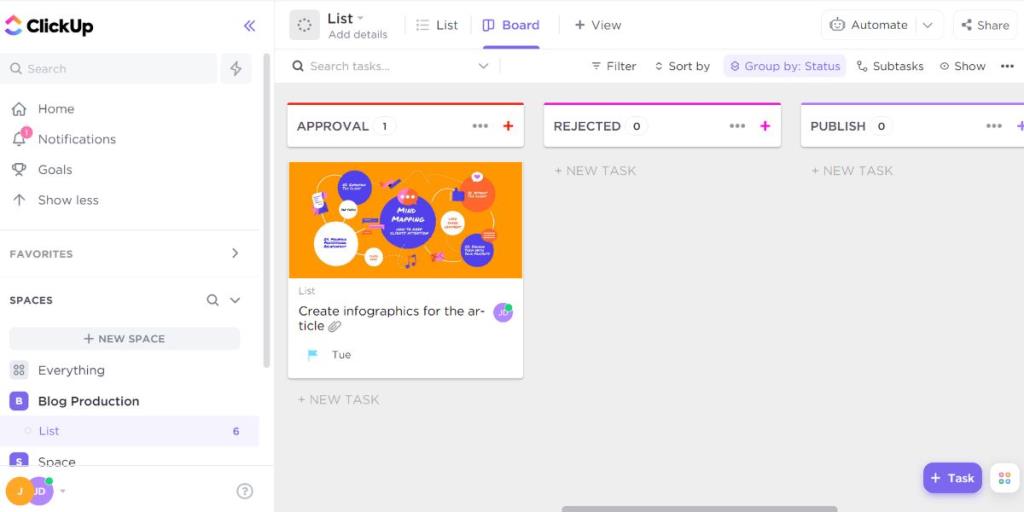
ClickUp 보드를 팀, 외부 공동 작업자 또는 클라이언트와 공유하는 경우 브랜딩을 통해 작업을 홍보하기에 완벽한 공간입니다. 도구는 작업에서 업로드하는 호환 가능한 첨부 파일의 축소판을 표시합니다. 대부분의 경우 비디오, 이미지, GIF 등이 완전히 호환됩니다.
당신이해야 할 일은 VistaCreate 와 같은 온라인 디자인 도구에서 그래픽을 만드는 것 입니다 . 자신의 브랜드 색상과 로고를 사용하여 그래픽을 아름답게 만드십시오. 이미지가 500×280 픽셀 이상인지 확인하십시오.
이 이미지를 ClickUp 작업 보드의 일부 또는 모든 작업에 첨부 파일로 업로드하십시오. 작업을 열고 이 새 이미지를 작업에 고정하여 브랜드 로고, 색상 등을 청중에게 보여줍니다.
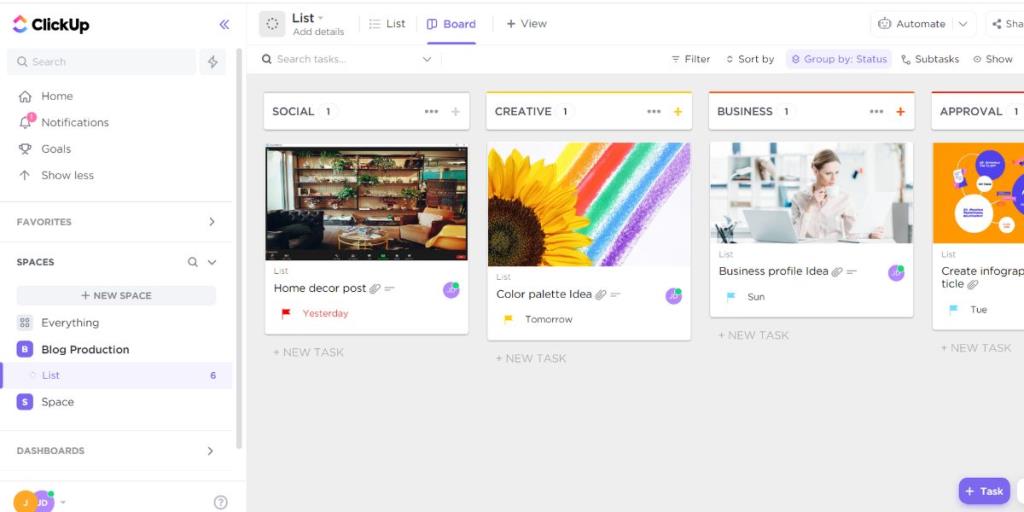
직장이나 개인 생활에서 많은 스크린샷을 찍어야 할 수도 있습니다. 스크린샷은 콘텐츠 제작 영감을 항상 찾는 개인에게 특히 유용합니다. 이제 앨범 모양의 ClickUp 보드에서 모든 스크린샷을 구성할 수 있습니다.
유형, 장소, 날짜 등과 같은 여러 데이터를 기반으로 스크린샷을 검색할 수 있습니다. ClickUp 데스크톱 또는 모바일 앱에서 작업으로 스크린샷을 첨부하기만 하면 됩니다. 그 동안 날짜, 장소, 장르 등과 같은 정보를 추가하는 것을 잊지 마십시오.
ClickUp Chrome 확장 프로그램을 사용하면 모든 작업에 스크린샷을 자동으로 추가할 수도 있습니다. 또한 스크린샷을 편집, 흐리게 처리하거나 주석을 달아 이미지보다 더 많은 데이터를 기록할 수 있습니다. Chrome에서 스크린샷을 찍는 가장 좋은 방법 중 하나입니다 .
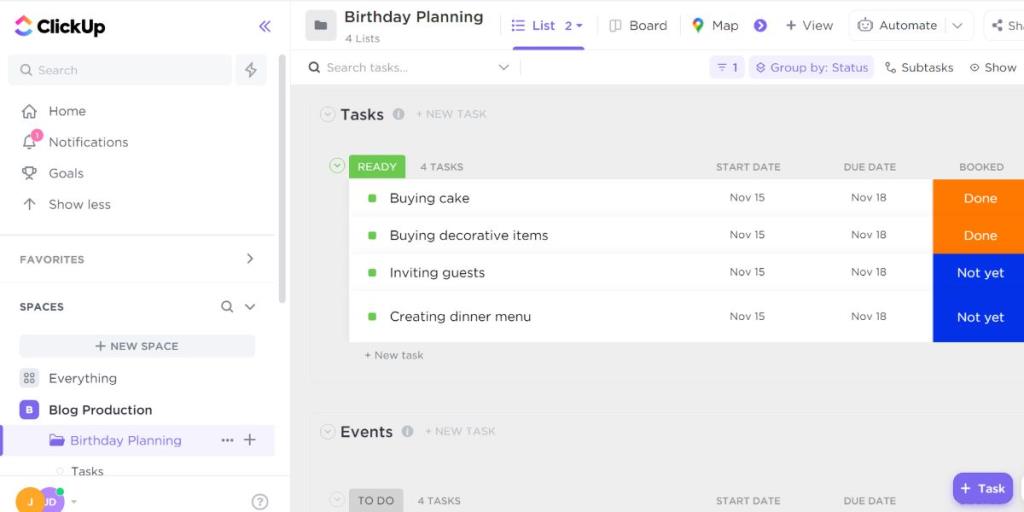
생일 및 기타 생활 이벤트에는 많은 노력과 집중이 필요합니다. 이러한 이벤트에는 움직이는 부품이 많기 때문에 주의를 잃으면 모든 것이 잘못될 수 있습니다.
관련: 생일 기억, 카드 보내기 등을 도와주는 Android 앱
이러한 이벤트에 대한 작업 기억을 중지하고 ClickUp 모바일 또는 데스크톱 앱을 사용하여 작업을 간소화할 수 있습니다. 생일 이벤트에 대한 몇 가지 작업을 자신에게 할당하여 프로젝트를 만들 수 있습니다. 그런 다음 해당 작업에 하위 작업을 추가합니다. 또한 작업 및 하위 작업에 몇 가지 설명을 추가하여 모든 아이디어와 세부 사항을 기록할 수 있습니다.
하위 작업은 작업 항목처럼 작동합니다. 하위 작업을 완료하면 보류 중인 작업을 시각화하기 위해 표시할 수 있습니다. ClickUp 앱은 장치 간에 데이터를 동기화하므로 쇼핑을 할 때 모바일 앱을 통해 생일 프로젝트 데이터에 계속 액세스할 수 있습니다.
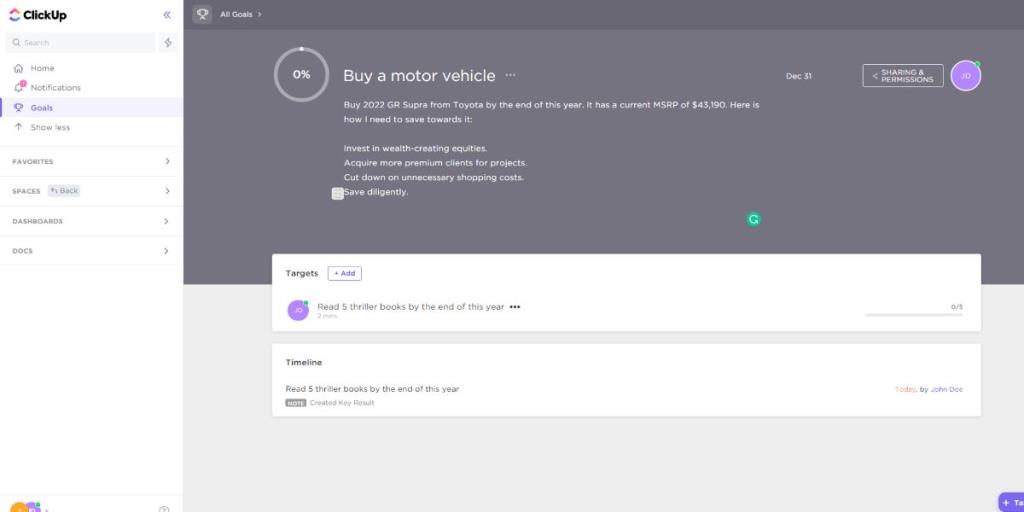
ClickUp과 같은 프로젝트 관리 도구는 또한 목표를 달성하고 생산적인 삶을 사는 데 도움이 될 수 있습니다. 목표와 삶의 목표를 시각화할 수 있으면 저축을 통해 자동차를 구입하거나 고급 과정에 등록하는 것과 같은 적절한 조치를 취할 수 있습니다.
목표, 목표 및 쇼핑 목록에 대한 별도의 보드가 있는 작업 공간을 만들 수 있습니다. 데스크탑을 업그레이드하기 위해 RAM, 그래픽 카드 및 SSD 스토리지를 구입해야 한다고 가정해 보겠습니다. 이러한 항목을 이미지, 항목 링크, 가격표 등과 함께 새 작업으로 추가할 수 있습니다.
당신은 당신의 필요에 대한 지속적인 시각화를 얻을 것이고, 따라서 당신은 중요한 공급을 위해 저축하기 위해 불필요한 구매를 피할 것입니다.

ClickUp은 강력한 마인드 매핑 도구를 제공합니다. 마인드맵을 직접 그릴 필요는 없습니다. 작업 및 하위 작업이 있는 프로젝트가 있는 경우 도구가 자동으로 전문적인 마인드 맵 을 생성 합니다.
이러한 마인드 맵은 완료해야 하는 작업에 대한 워크플로로 작동합니다. 차고에서 목공품을 수리하고 싶다고 가정해 봅시다. 수행해야 하는 프로젝트 및 관련 작업을 생성할 수 있습니다. 이제 이 프로젝트의 소모품을 하위 작업으로 포함합니다.
마인드 맵 보기를 활성화하여 작업과 소모품이 어떻게 상호 연관되는지 시각화하십시오. 차고 수리 프로젝트에 대한 명확한 로드맵을 그릴 수 있습니다.
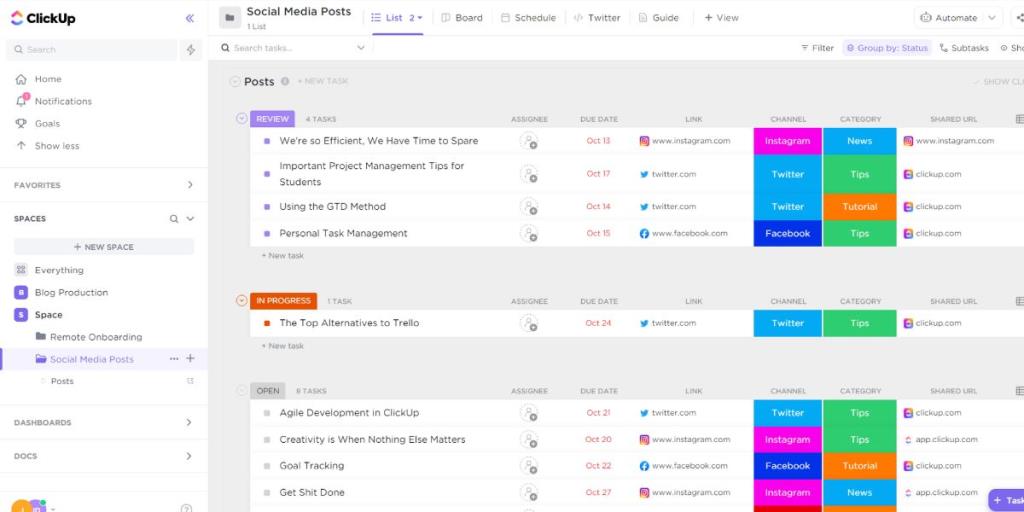
전문적인 생산성을 잃지 않고 소셜 미디어 취미를 유지할 수 있습니다. 이를 위해 ClickUp을 소셜 미디어 콘텐츠 관리자로 사용할 수 있습니다. 소셜 미디어용 프로젝트를 추가하고 몇 가지 작업을 만드십시오. 이러한 작업은 게시하려는 콘텐츠여야 합니다.
이 도구는 게시물의 날짜와 시간을 알려주므로 메모리에 부담을 줄 필요가 없습니다. 동일한 도구에서 게시물 이미지, 설명 및 사본을 얻을 수 있으므로 시간도 절약할 수 있습니다.
체육관, 클럽, 어린이 학교, 약국, 유틸리티 회사 등과 같은 다양한 출처에서 받은 편지함에서 많은 이메일을 받을 수 있습니다. 이러한 이메일의 대부분은 쉽게 잊어버릴 수 있는 작업으로 채워집니다.
관련 항목: Microsoft를 사용하여 생산성 도구와 함께 앱을 수행하는 가장 좋은 방법
이메일에 작업을 보관하는 대신 각 작업에 대해 별도의 보드가 있는 전용 ClickUp 프로젝트에 작업을 추가하십시오. 작업 내에서 날짜, 지침 등을 언급하십시오. ClickUp은 마감일 전에 작업을 완료하도록 자동으로 상기시켜줍니다.
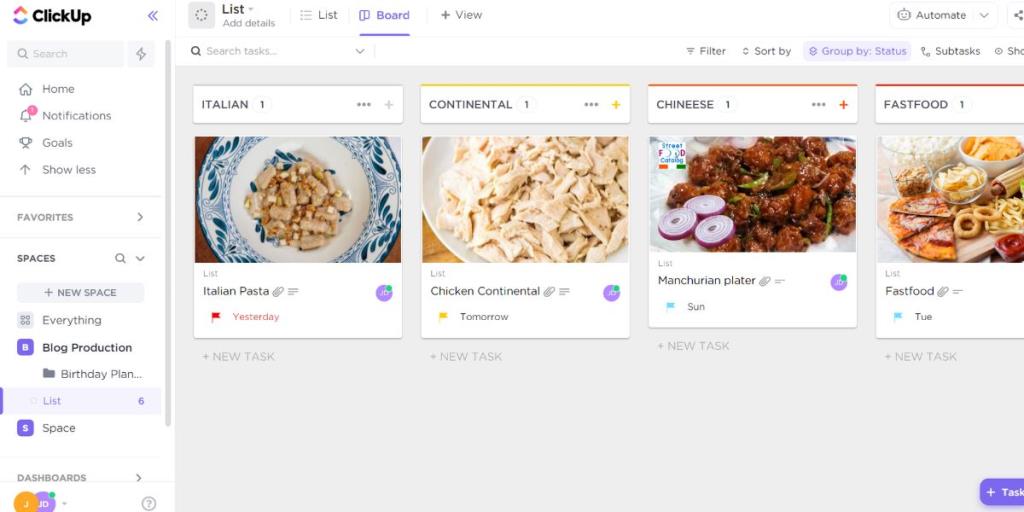
ClickUp은 당신을 위한 최고의 요리책이 될 수 있습니다. 새로운 레시피를 저널에 기록하는 대신 ClickUp 프로젝트 게시판을 사용하세요. 예를 들어 이탈리아 요리에 대한 요리책을 만들고 싶다고 가정해 보겠습니다.
이탈리안 요리를 위한 공간을 만들 수 있습니다. 이제 각 요리에 대해 작업을 만듭니다. 설명 섹션을 사용하여 행사, 이벤트 등과 같은 레시피 세부사항을 언급하십시오. 체크리스트는 공급품을 언급하기에 완벽한 공간이 될 것입니다. 하위 작업을 사용하여 요리 단계를 간략하게 설명할 수 있습니다.
또한이 보드를 친구 및 가족과 공유하여 창의력과 요리 기술을 과시하십시오.
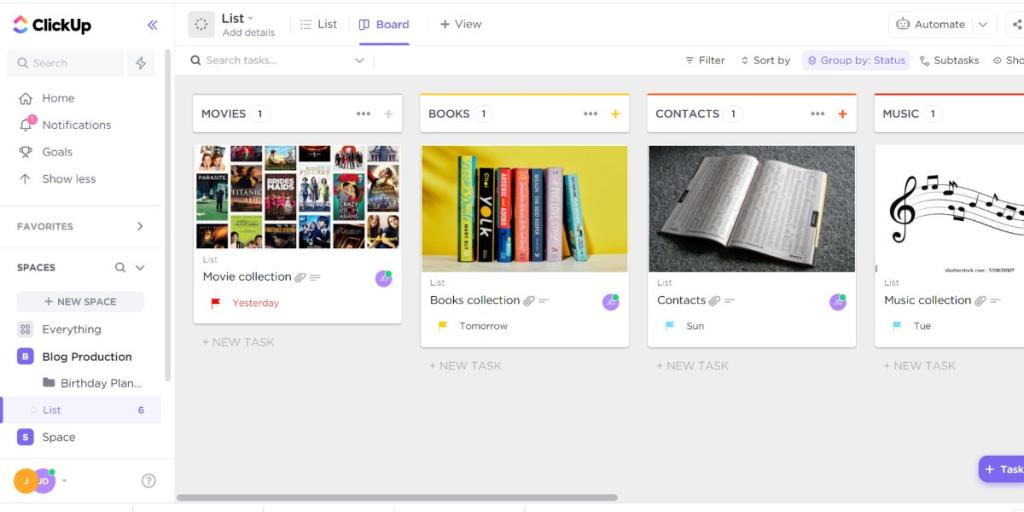
ClickUp에서 많은 사진, 영화, 음악 트랙, 책, 연락처 등을 손쉽게 관리하세요. ClickUp에서 개인 데이터 공간을 만들고 연락처, 게임, 비디오, 책, 사진 등과 같은 프로젝트로 채우십시오. 프로젝트 목록은 장르가 될 수 있습니다.
아티스트, 작가, 소비 연도 및 출시 연도를 작업으로 추가할 수 있습니다. 게시판 보기에서 전체 공간을 보며 땀 흘리지 않고 원하는 콘텐츠를 더 빠르게 찾을 수 있습니다.
위에서 언급한 창의적인 아이디어의 전부 또는 일부를 구현하여 사교 생활과 개인 생활을 보다 양방향으로 만들 수 있습니다. 또한 이러한 작업을 통해 도구 관리 기술을 연마할 수 있는 완벽한 기회를 얻을 수 있습니다.
또한 프로젝트 관리 과정을 진행하는 경우 ClickUp과 같은 프로젝트 관리 도구에 노출되는 몇 가지 중요한 작업입니다.
Excel은 데이터를 투영하는 수단으로 다양한 그래프를 제공합니다. 각 그래프에는 고유한 특성이 있으므로 데이터가 올바른 그래프와 함께 표시될 때 더 의미가 있습니다.
집에서 일하거나 원격으로 공부하는 사람들이 증가하는 추세입니다. 그 결과 온라인 학습 플랫폼과 이들이 제공하는 과정이 크게 성장했습니다.
Excel 스프레드시트의 변경 내용을 추적하면 다른 사람들이 파일을 더 쉽게 업데이트하거나 검토할 수 있습니다. 또한 모든 변경 사항을 추적하려는 경우에도 유용합니다. 변경 내용 추적 명령은 Microsoft Excel 이전 버전의 검토 탭에서 쉽게 찾을 수 있습니다. 그러나 귀하와 귀하의 팀은 최신 버전에서 설정하기 어려울 수 있습니다.
Outlook 이메일을 PDF로 저장해야 하지만 어떻게 저장해야 하는지 잘 모르십니까? 생각만큼 명확하지 않지만 방법을 알면 여전히 쉽게 수행할 수 있습니다.
Google은 검색 엔진뿐만 아니라 직장 협업과 관련하여 상당한 발전을 이루었습니다. 이 회사에는 팀이 워크플로를 향상시키는 데 사용할 수 있는 여러 앱과 기능이 있으며, 그 중 많은 부분이 다른 앱과 쉽게 통합할 수 있습니다.
엑셀을 많이 사용하신다면 LOOKUP 기능을 많이 사용하셨을 것입니다. 익숙하지 않은 경우 LOOKUP 함수는 단일 행이나 열을 검색하여 다른 행이나 열에서 특정 값을 찾는 데 사용됩니다.
매일 수십억 개의 이메일이 송수신됩니다. 이메일을 올바른 방법으로 시작하면 메시지를 돋보이게 하고 이메일의 분위기를 좋게 만들 수 있습니다.
프리랜서는 이제 LinkedIn에서 작업 프로젝트를 찾을 수 있습니다. 인기 있는 전문 소셜 네트워크는 전문가에게 단순히 기술과 경험을 광고할 수 있는 도구를 제공하는 것 이상으로 플랫폼에서 일자리를 찾을 수 있는 기회를 제공하고 있습니다.
OneNote는 Windows 사용자를 위한 메모 작성 앱입니다. 새로운 업데이트를 통해 이제 기능이 풍부하고 인터페이스가 개선되었습니다. 그러나 오류가 없는 것은 아닙니다. 종종 앱에서 부적절한 동기화, 파일이 전혀 열리지 않거나 파일이 읽기 전용으로 열리는 것을 볼 수 있습니다.
수년 동안 Grammarly는 문법 편집기 시장을 지배해 왔습니다. 작가로서 얻을 수 있는 최고의 도구 중 하나입니다. 그러나 Microsoft는 기회를 찾아 Office 365 사용자를 위한 대안으로 Microsoft Editor를 출시했습니다.
계획에 너무 많은 프로젝트가 있는 경우 조직화하고 정보를 제공하는 것이 어려울 수 있습니다. 프로젝트 포트폴리오 관리 도구를 사용하면 각 프로젝트를 개별적으로 살펴보는 시간 소모적인 작업에서 벗어날 수 있습니다. 모든 중요한 기록을 한곳에 표시하여 수정 프로세스를 쉽게 만듭니다.
점점 더 많은 사람들이 재택근무를 하고 있습니다. 처음에는 정말 멋지게 들립니다. 목욕 가운을 입고 일하고, 아이들과 더 많은 시간을 보내고, 자신의 시간을 지킬 수 있습니다. 하지만 단점도 있습니다.
시장에는 생산성을 높이는 데 도움이 되는 많은 앱이 있습니다. 일부는 무료이고 다른 일부는 유료입니다. 이 모든 것에도 불구하고, 당신은 그들로부터 많은 것을 얻지 못할 수도 있습니다. 일부는 너무 기술적이고 다른 일부는 너무 단순합니다.
나이를 몇 년으로 표시합니까? 간단해 보일 수 있지만, 자칫하면 당황할 수 있습니다. 마찬가지로, 생년월일로부터 정확한 나이를 알려면 훨씬 더 신중해야 합니다.
Asana에 대해 배워야 할 한 가지는 프로젝트를 사용하여 팀의 생산성을 높이는 방법입니다. Asana 프로젝트 관리를 사용하면 오래된 스프레드시트, 긴 이메일 스레드, 동일한 정보를 반복하는 긴 회의를 피할 수 있습니다.
비즈니스 세계는 21세기에 걸쳐 극적으로 변화했으며 이제 팀이 여러 위치에 분산되어 있는 것을 보는 것은 드문 일이 아닙니다. 또한 회사는 일반적으로 이동 중에 여러 프로젝트를 수행하므로 모든 것을 추적하기가 어렵습니다.
이메일 보관은 받은 편지함을 깔끔하게 유지하는 가장 좋은 방법 중 하나입니다. Outlook에서 이 작업을 수행하려는 경우 운이 좋습니다. 웹용 Outlook과 데스크톱용 Outlook을 사용하면 전자 메일을 쉽게 보관할 수 있습니다.
요즘에는 거의 모든 스마트 장치를 사용하여 파일과 eBook을 열고 읽을 수 있습니다. 그러나 eBook을 읽기에 이상적인 장치로서 Kindle 장치를 능가하는 것은 없습니다.
로고는 브랜드와 고객 간의 연결을 구축하는 데 도움이 되므로 관련성 있고 눈에 잘 띄어야 합니다. 창의성, 디자인 기술 및 능숙한 실행이 필요한 브랜드 전략의 중심이 되는 경우가 많습니다. 기업은 효과적인 로고를 위해 많은 비용을 지불할 준비가 되어 있습니다. 따라서 로고 디자인은 수익성 있는 프리랜서 공연 또는 부업 옵션이 되었습니다.
Excel은 데이터를 투영하는 수단으로 다양한 그래프를 제공합니다. 각 그래프에는 고유한 특성이 있으므로 데이터가 올바른 그래프와 함께 표시될 때 더 의미가 있습니다.
집에서 일하거나 원격으로 공부하는 사람들이 증가하는 추세입니다. 그 결과 온라인 학습 플랫폼과 이들이 제공하는 과정이 크게 성장했습니다.
Excel 스프레드시트의 변경 내용을 추적하면 다른 사람들이 파일을 더 쉽게 업데이트하거나 검토할 수 있습니다. 또한 모든 변경 사항을 추적하려는 경우에도 유용합니다. 변경 내용 추적 명령은 Microsoft Excel 이전 버전의 검토 탭에서 쉽게 찾을 수 있습니다. 그러나 귀하와 귀하의 팀은 최신 버전에서 설정하기 어려울 수 있습니다.
Outlook 이메일을 PDF로 저장해야 하지만 어떻게 저장해야 하는지 잘 모르십니까? 생각만큼 명확하지 않지만 방법을 알면 여전히 쉽게 수행할 수 있습니다.
Google은 검색 엔진뿐만 아니라 직장 협업과 관련하여 상당한 발전을 이루었습니다. 이 회사에는 팀이 워크플로를 향상시키는 데 사용할 수 있는 여러 앱과 기능이 있으며, 그 중 많은 부분이 다른 앱과 쉽게 통합할 수 있습니다.
엑셀을 많이 사용하신다면 LOOKUP 기능을 많이 사용하셨을 것입니다. 익숙하지 않은 경우 LOOKUP 함수는 단일 행이나 열을 검색하여 다른 행이나 열에서 특정 값을 찾는 데 사용됩니다.
매일 수십억 개의 이메일이 송수신됩니다. 이메일을 올바른 방법으로 시작하면 메시지를 돋보이게 하고 이메일의 분위기를 좋게 만들 수 있습니다.
프리랜서는 이제 LinkedIn에서 작업 프로젝트를 찾을 수 있습니다. 인기 있는 전문 소셜 네트워크는 전문가에게 단순히 기술과 경험을 광고할 수 있는 도구를 제공하는 것 이상으로 플랫폼에서 일자리를 찾을 수 있는 기회를 제공하고 있습니다.
수년 동안 Grammarly는 문법 편집기 시장을 지배해 왔습니다. 작가로서 얻을 수 있는 최고의 도구 중 하나입니다. 그러나 Microsoft는 기회를 찾아 Office 365 사용자를 위한 대안으로 Microsoft Editor를 출시했습니다.
계획에 너무 많은 프로젝트가 있는 경우 조직화하고 정보를 제공하는 것이 어려울 수 있습니다. 프로젝트 포트폴리오 관리 도구를 사용하면 각 프로젝트를 개별적으로 살펴보는 시간 소모적인 작업에서 벗어날 수 있습니다. 모든 중요한 기록을 한곳에 표시하여 수정 프로세스를 쉽게 만듭니다.

















